Samsung Galaxy: “Samsung tastatūra ir apstājusies” Labojums

Atrisiniet problēmu, kuras dēļ Samsung Galaxy tastatūra ir avarējusi, un jūs nevarat ievadīt paroli un jūs nevarat piekļūt savai ierīcei.
Labākajai Samsung Galaxy Tab A funkcijai ir jābūt S-Pen. Ja jūs nekad iepriekš neesat izmantojis S-Pen, šeit ir vispārīgs ceļvedis, lai sāktu darbu.
Ierīces apakšējā labajā stūrī atrodiet S-Pen. Iespiediet to, lai izstumtu S-Pen.
Pēc izstumšanas ekrānā tiks parādītas šādas opcijas:
Varat arī piekļūt S-Pen opcijām jebkurā laikā, atlasot pildspalvas ikonu ekrāna labajā pusē.
Atlasiet “Izveidot piezīmi”, ja vēlaties veikt jebkāda veida piezīmes vai zīmēt attēlu. Augšpusē atlasiet opciju pēc vajadzības.
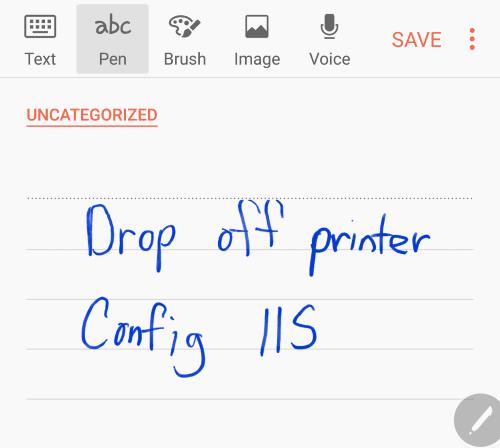
Izmantojiet “Viedā atlase”, lai uzņemtu ekrānuzņēmumu, atlasot ekrāna apgabalu ar S-Pen. Varat arī izveidot animētu GIF, atlasot “ Animācija ” un atlasot ekrāna apgabalu, kurā tiek atskaņots video.
Opcija “Ekrāna rakstīšana” dara tikai to, ko tā saka. Varat rakstīt uz esošā ekrāna. Piemēram, pārlūkprogrammā varat atvērt tīmekļa lapu, atlasīt pildspalvas ikonu, izvēlēties “ Ekrāna rakstīšana ” un rakstīt tīmekļa lapā.
Opcija “ Tulkot ” ļauj virzīt kursoru virs vārda ar S-Pen, lai jūs varētu to tulkot citā valodā.
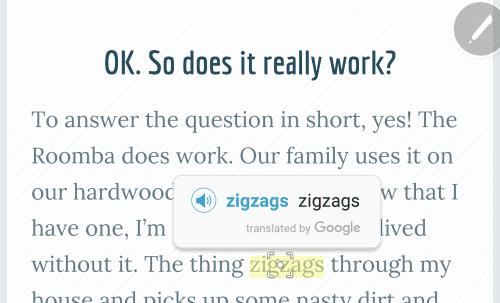
Ko dara S-Pen poga?
Turot to nospiestu, varat izdzēst ekrānā rakstīto.
Atrisiniet problēmu, kuras dēļ Samsung Galaxy tastatūra ir avarējusi, un jūs nevarat ievadīt paroli un jūs nevarat piekļūt savai ierīcei.
Atrisiniet problēmu, kad Samsung Galaxy Tab A ir iestrēdzis uz melna ekrāna un neieslēdzas.
Kā lietot S-Pen planšetdatorā Samsung Galaxy Tab A.
Atrisiniet problēmu, kurā jūsu Samsung Galaxy viedtālrunis vai planšetdators reģistrē pieskārienus ekrānam, kad jūs tam nepieskarat.
Kā ieslēgt vai izslēgt drošo režīmu planšetdatorā Samsung Galaxy Tab A.
Kā lietot vairāku logu funkciju Samsung Galaxy Tab A planšetdatorā.
Kā uzņemt ekrānuzņēmumu un atrast uzņemtos attēlus planšetdatorā Samsung Galaxy Tab A.
Pēc Android tālruņa saknes piekļuves iegūšanas jums ir pilnīga piekļuve sistēmai un varat palaist daudzu veidu lietotnes, kurām nepieciešama saknes piekļuve.
Android tālruņa pogas nav paredzētas tikai skaļuma regulēšanai vai ekrāna aktivizēšanai. Ar dažām vienkāršām izmaiņām tās var kļūt par īsinājumtaustiņiem ātrai fotoattēla uzņemšanai, dziesmu izlaišanai, lietotņu palaišanai vai pat ārkārtas funkciju aktivizēšanai.
Ja atstājāt klēpjdatoru darbā un jums steidzami jānosūta ziņojums priekšniekam, ko jums vajadzētu darīt? Izmantojiet savu viedtālruni. Vēl sarežģītāk — pārvērtiet savu tālruni par datoru, lai vieglāk veiktu vairākus uzdevumus vienlaikus.
Android 16 ir bloķēšanas ekrāna logrīki, lai jūs varētu mainīt bloķēšanas ekrānu pēc savas patikas, padarot bloķēšanas ekrānu daudz noderīgāku.
Android režīms “Attēls attēlā” palīdzēs samazināt video izmēru un skatīties to attēla attēlā režīmā, skatoties video citā saskarnē, lai jūs varētu darīt citas lietas.
Video rediģēšana operētājsistēmā Android kļūs vienkārša, pateicoties labākajām video rediģēšanas lietotnēm un programmatūrai, ko mēs uzskaitām šajā rakstā. Pārliecinieties, ka jums būs skaisti, maģiski un eleganti fotoattēli, ko kopīgot ar draugiem Facebook vai Instagram.
Android Debug Bridge (ADB) ir jaudīgs un daudzpusīgs rīks, kas ļauj veikt daudzas darbības, piemēram, atrast žurnālus, instalēt un atinstalēt lietotnes, pārsūtīt failus, root un flash pielāgotas ROM, kā arī izveidot ierīču dublējumkopijas.
Ar automātisko lietojumprogrammu klikšķināšanu. Jums nebūs daudz jādara, spēlējot spēles, izmantojot lietojumprogrammas vai veicot ierīcē pieejamos uzdevumus.
Lai gan nav brīnumlīdzekļa, nelielas izmaiņas ierīces uzlādes, lietošanas un glabāšanas veidā var būtiski palēnināt akumulatora nodilumu.
Tālrunis, ko daudzi cilvēki šobrīd iecienījuši, ir OnePlus 13, jo papildus izcilai aparatūrai tam ir arī funkcija, kas pastāv jau gadu desmitiem: infrasarkanais sensors (IR Blaster).














